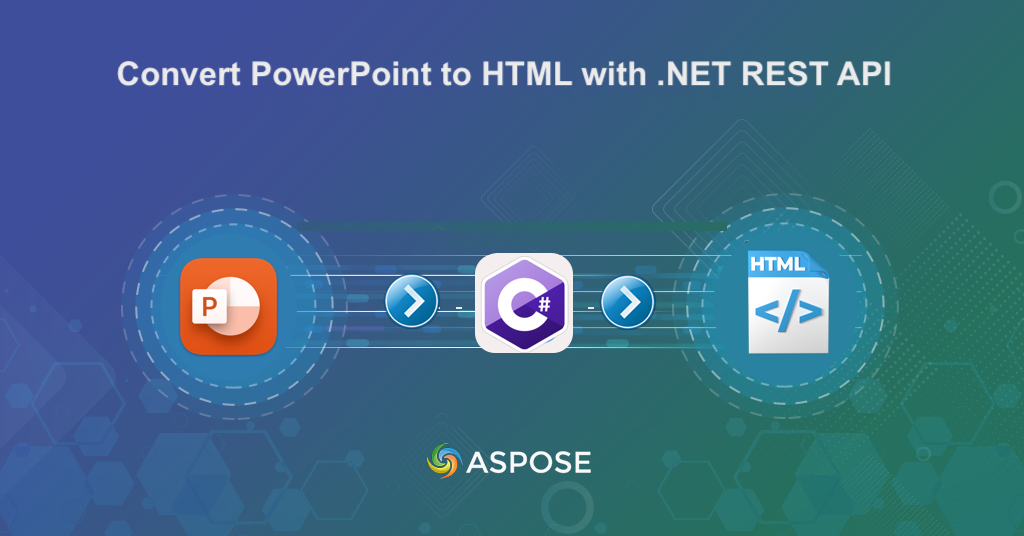
Convertiți PowerPoint în HTML folosind .NET REST API.
Deblocați puterea prezentărilor PowerPoint transformându-le în fișiere HTML interactive . Convertirea PowerPoint în HTML folosind .NET REST API deschide o lume de posibilități, permițându-vă să vă încorporați fără probleme diapozitivele în site-uri web, bloguri și platforme online. În HTML, prezentările dvs. devin dinamice, receptive și accesibile pe diferite dispozitive și sisteme de operare. În plus, prin conversia diapozitivelor în HTML, puteți spori implicarea, puteți activa interactivitate și puteți ajunge la un public mai larg.
Așadar, haideți să explorăm procesul de conversie a PPT în HTML folosind .NET REST API și să descoperim oportunitățile nesfârșite pe care le oferă pentru a partaja, a prezenta și a captiva publicul dvs. online.
- REST API pentru a converti PowerPoint în HTML
- PPT în HTML folosind C# .NET
- Conversie PowerPoint în pagină web folosind comenzile cURL
REST API pentru a converti PowerPoint în HTML
Cu ajutorul Aspose.Slides Cloud SDK pentru .NET, conversia PowerPoint în HTML devine o briză. Această soluție bazată pe cloud oferă un set cuprinzător de caracteristici și funcționalități pentru a asigura un proces de conversie fără întreruperi. Utilizând Aspose.Slides Cloud SDK pentru .NET, puteți extrage în mod programatic conținutul prezentărilor dumneavoastră PowerPoint și le puteți transforma în format HTML cu doar câteva rânduri de cod.
Acum, pentru a utiliza SDK-ul, căutați „Aspose.Slides-Cloud” în managerul de pachete NuGet și faceți clic pe butonul „Adăugați pachet”. În al doilea rând, creați un cont prin tabloul de bord cloud și obțineți acreditările personalizate de client. Pentru mai multe informații, vă rugăm să vizitați secțiunea pornire rapidă din documentație.
PPT în HTML folosind C# .NET
Să aruncăm o privire peste fragmentul de cod care ne ajută să convertim online PPTX în HTML. Procesul de conversie păstrează integritatea vizuală a diapozitivelor dvs., inclusiv fonturile, imaginile și formatarea.
// Pentru mai multe exemple, vă rugăm să vizitați https://github.com/aspose-slides-cloud
// Obțineți acreditările client de la https://dashboard.aspose.cloud/
string clientSecret = "7f098199230fc5f2175d494d48f2077c";
string clientID = "ee170169-ca49-49a4-87b7-0e2ff815ea6e";
// creați o instanță de SlidesApi
SlidesApi slidesApi = new SlidesApi(clientID, clientSecret);
// Apelați API pentru a converti diapozitivele PowerPoint în format HTML
var responseStream = slidesApi.DownloadPresentation("Summer invitations.pptx", ExportFormat.Html);
// Salvați codul HTML rezultat pe unitatea locală
using var pdfStream = File.Create("converted.html");
responseStream.CopyTo(pdfStream);

Imagine: - Previzualizarea conversiei PowerPoint în HTML.
Mai jos este prezentată explicația fragmentului de cod menționat mai sus.
SlidesApi slidesApi = new SlidesApi(clientID, clientSecret);
Creați o instanță a clasei SlidesApi în care trecem acreditările clientului ca argumente.
var responseStream = slidesApi.DownloadPresentation("Summer invitations.pptx", ExportFormat.Html);
Apelați REST API pentru a converti diapozitivele PowerPoint în format HTML și a returna rezultatul ca obiect Stream.
using var pdfStream = File.Create("converted.html");
responseStream.CopyTo(pdfStream);
Salvați codul HTML rezultat pe unitatea locală.
În mod implicit, toate diapozitivele prezentării PowerPoint sunt convertite, dar în cazul în care trebuie să convertiți doar anumite diapozitive, vă rugăm să furnizați detaliile prin obiectul Listă. Vă rugăm să aruncați o privire peste următoarea linie de cod, care convertește doar al 2-lea și al 3-lea diapozitiv al prezentării.
var responseStream = slidesApi.DownloadPresentation("Summer invitations.pptx", ExportFormat.Html, null, null, null, null, null, new List<int> {2,3});
Prezentarea PowerPoint folosită în exemplul de mai sus poate fi descărcată cu ușurință de pe Invitații de vară.
Conversie PowerPoint în pagină web folosind comenzi cURL
Dacă preferați o abordare prin linie de comandă, puteți profita de flexibilitatea comenzilor cURL pentru a converti PPTX în HTML fără efort. Utilizând API-ul Aspose.Slides Cloud, puteți trimite solicitări HTTP cu cURL și puteți efectua conversia cu ușurință. Această metodă oferă o modalitate simplă și eficientă de a automatiza conversia prezentărilor PowerPoint în pagină web, făcându-l accesibil și compatibil cu diverse platforme web.
Acum, pentru a începe cu această abordare, mai întâi executați următoarea comandă pentru a genera un „accessToken” bazat pe acreditările clientului dumneavoastră.
curl -v "https://api.aspose.cloud/connect/token" \
-X POST \
-d "grant_type=client_credentials&client_id=ee170169-ca49-49a4-87b7-0e2ff815ea6e&client_secret=7f098199230fc5f2175d494d48f2077c" \
-H "Content-Type: application/x-www-form-urlencoded" \
-H "Accept: application/json"
Odată ce simbolul de acces JWT a fost generat, executați următoarea comandă pentru a converti PowerPoint în HTML online. Vă rugăm să rețineți că, în următoarea comandă, convertim doar al 3-lea diapozitiv al prezentării.
curl -v "https://api.aspose.cloud/v3.0/slides/{inputPPT}/Html?slides=3" \
-X POST \
-H "accept: multipart/form-data" \
-H "authorization: Bearer {accessToken}" \
-H "Content-Type: application/json" \
-d "{}" \
-o "{resultantHTML}"
Înlocuiți {inputPPT} cu numele PowerPoint disponibil în stocarea în cloud. Apoi înlocuiți {accessToken} cu simbolul de acces JWT și {resultantHTML} cu numele fișierului HTML rezultat care va fi stocat pe unitatea locală.
Concluzie
În concluzie, capacitatea de a converti PowerPoint în HTML deschide o lume de posibilități pentru partajarea și afișarea prezentărilor dvs. pe web. Indiferent dacă alegeți să utilizați Aspose.Slides Cloud SDK pentru .NET sau flexibilitatea comenzilor cURL, vă puteți transforma cu ușurință diapozitivele PowerPoint în format HTML, făcându-le accesibile, interactive și compatibile pe diferite dispozitive și platforme.
Așadar, valorificând aceste tehnici, puteți reduce fără probleme decalajul dintre prezentările PowerPoint și web, deblocând noi moduri de a implica și de a captiva publicul. Așadar, începeți să explorați puterea conversiei PowerPoint în HTML și ridicați-vă prezentările la nivelul următor.
Link-uri utile
Articole similare
Vă recomandăm să vizitați următoarele bloguri: